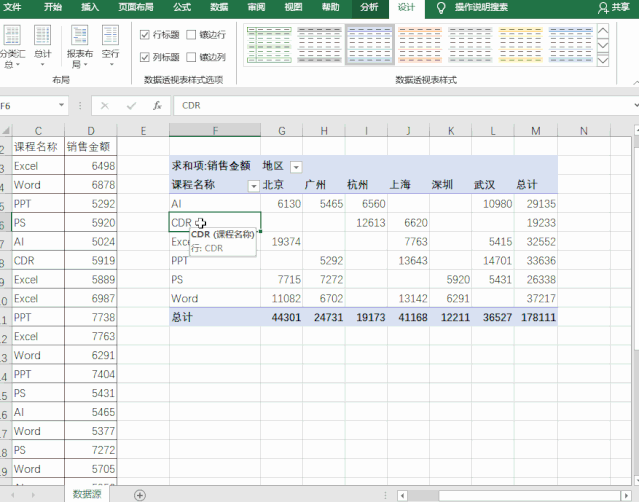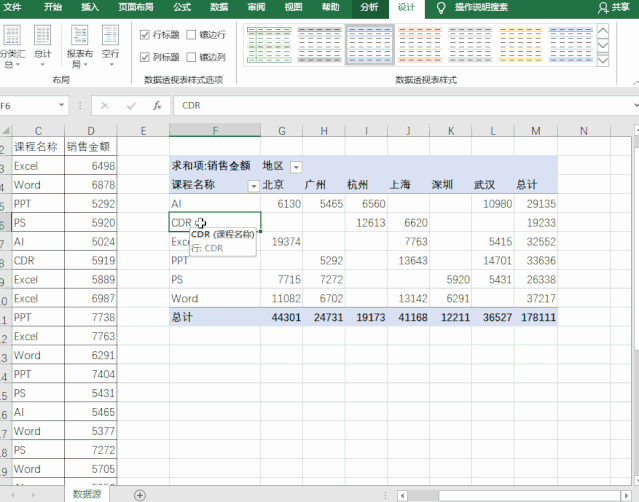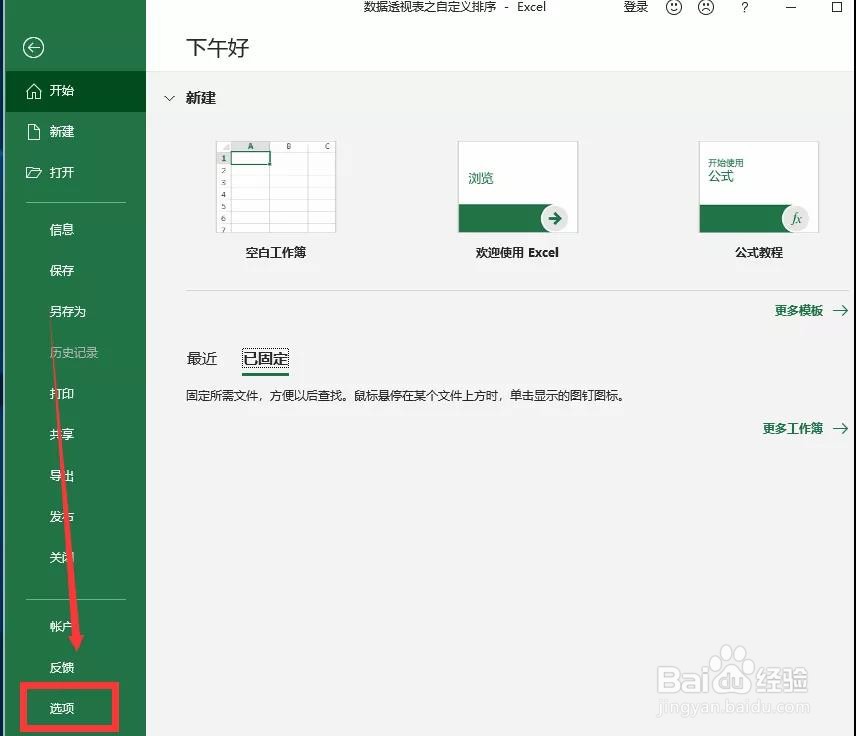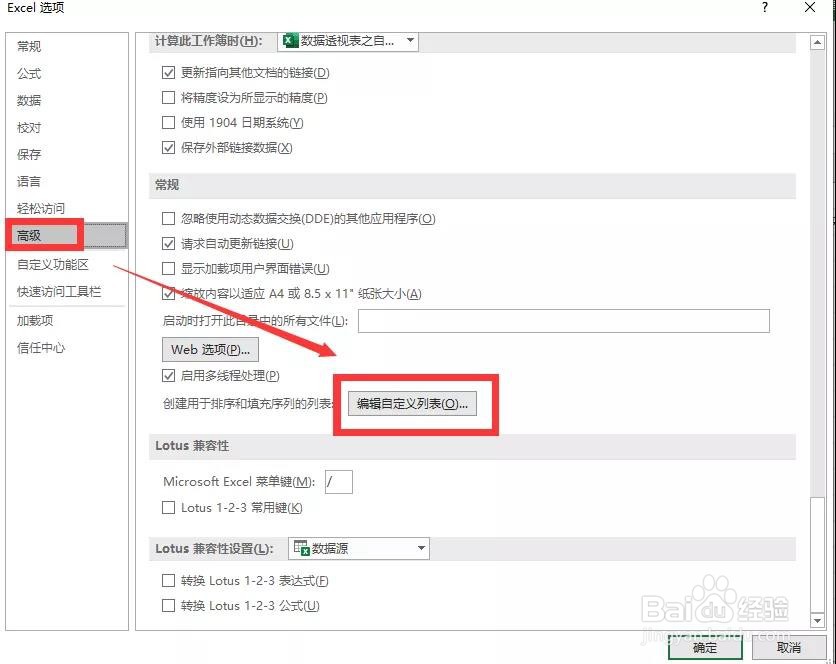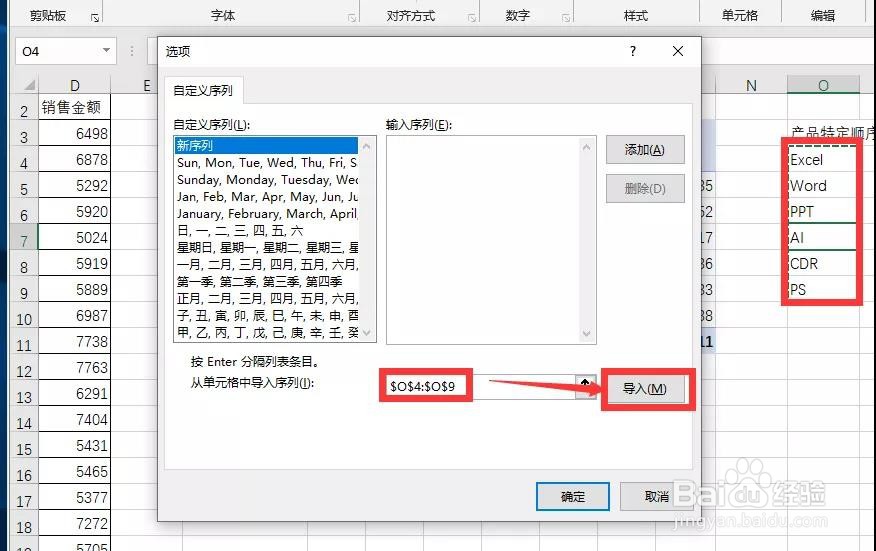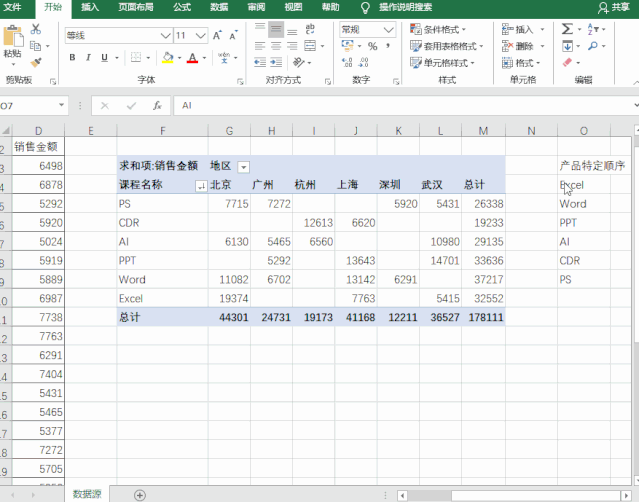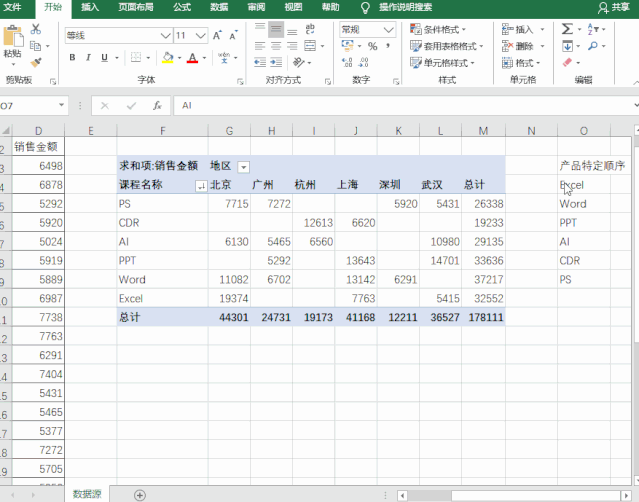Excel:轻松搞定透视表自定义排序
1、首先,鼠标放数据源任意单元格,点击插入数据透视表,选择放置透视表的位置,课程名称放行标签,地区放列标签,并取消分类汇总。
2、接下来我们对课程名称进行排序发现系统默认按照课程名称的首字母升序排序的,那么现在我们想让课程名称按照我们自己的方式呢,比如Excel、Word、PPT……当然可以
3、第一种方法,手动拖拉。比如我们要改变CDR的位置,鼠标放CDR单元格边框处,当鼠标变成十字娃肪篙泰架的时候按鼠标左键拖动它,这时它会变成一个工字形状,把它放入想要排序的位置即可
4、如果有很多项需要自定义排序,上面的方法就行不通了。
5、第二种方法:编辑自定义列表进行自定义排序操作步骤,打开【文件】-【选项】-【高级】,拖动右边的下拉条到最下面,找到【编辑自定义列表】
6、打开【编辑自定义列表】框选产品特定顺序所在的单元格区域,然后点一下导入,确定。
7、接下来只需要点击开课程名称右边的小框框,选择升序排序,课程名称就按特定顺序排好了。
8、个人建议 整体操作流程如下。
声明:本网站引用、摘录或转载内容仅供网站访问者交流或参考,不代表本站立场,如存在版权或非法内容,请联系站长删除,联系邮箱:site.kefu@qq.com。
阅读量:75
阅读量:73
阅读量:63
阅读量:22
阅读量:62